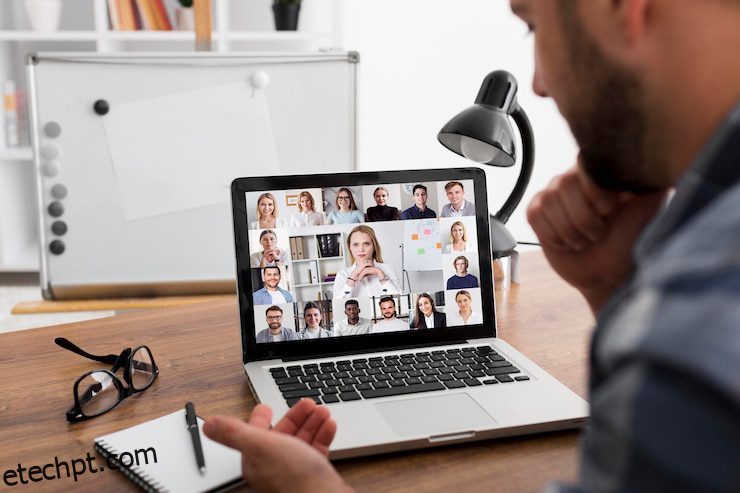Apesar de outros aplicativos de videoconferência existirem, o Zoom ganhou imensa popularidade; a facilidade de uso oferecida aos usuários finais foi a única razão por trás disso.
O Zoom Meetings pode parecer ter surgido do nada para salvar o dia em que a terrível pandemia atingiu o mundo. Mas você ficará surpreso ao saber que foi lançado em 2013.
Assim como seus concorrentes, este software de videoconferência foi aclamado como um herói quando o COVID-19 começou a se espalhar, e as pessoas tiveram que ficar em suas casas enquanto os bloqueios eram impostos em todo o mundo.
Em tempos tão angustiantes, os profissionais tiveram que trabalhar remotamente e usar videochamadas como meio de colaboração com os membros de sua equipe.
Os desenvolvedores da Zoom trabalharam profusamente para fornecer vários recursos inteligentes que permitiram que os membros da equipe se comunicassem cara a cara no conforto de suas casas e aprimoraram suas reuniões virtuais.
últimas postagens
Recursos de aprimoramento de reuniões por Zoom
Embora o Zoom não tenha deixado pedra sobre pedra para se armar com os recursos mais avançados, ele fez melhorias notáveis nas reuniões virtuais ao introduzir vários recursos intrigantes para melhorar o plano de fundo. Alguns deles são os seguintes:
Visão imersiva em segundo plano
O que mais me intrigou foi o recurso de visualização imersiva que faz com que todos os membros da equipe presentes na reunião apareçam em um plano de fundo virtual. Das salas de aula às salas de reuniões, a visão imersiva dá a percepção de que todos estão reunidos no mesmo local e não trabalhando remotamente.
Cancelamento de ruído de fundo
Sons indesejados em segundo plano são uma falha amplamente aceita de trabalhar remotamente por vários profissionais. Graças a este recurso Zoom recém-introduzido, você pode ajustar as configurações de áudio para manter os ruídos de fundo em seu feed de áudio afastados.
Plano de fundo virtual usando o PowerPoint
O Zoom permite que os participantes utilizem slides do PowerPoint como plano de fundo virtual enquanto executam uma apresentação do PowerPoint durante a reunião. Quando ativado, sua apresentação é apresentada aos participantes e permite que você sobreponha uma imagem de webcam sua no canto.
Use fundos virtuais
O recurso mais útil do Zoom Meetings é trocar o ambiente com fundos virtuais. É possível usar uma imagem estática ou um vídeo como plano de fundo enquanto participa de uma reunião virtual no Zoom.
Esse recurso oferece os melhores resultados se você usar uma tela verde atrás de você e garantir uma iluminação uniforme na sala. Dessa forma, o Zoom pode diferenciar facilmente entre o participante e seu plano de fundo.
Desfocar fundos na chamada de zoom
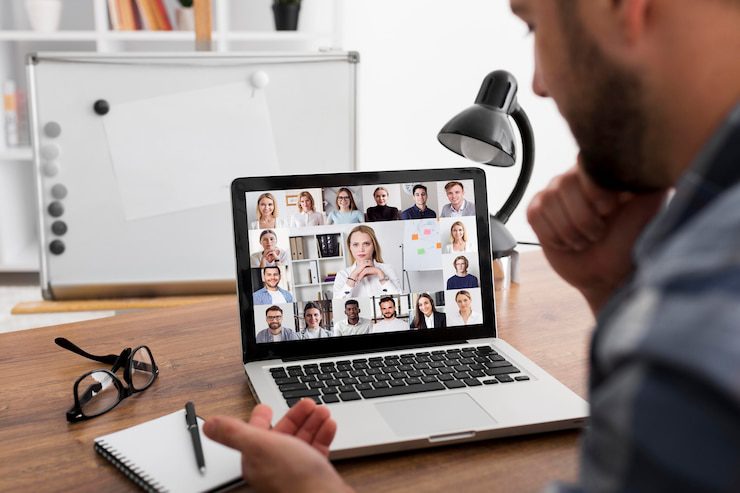
Desfocar o plano de fundo é talvez o recurso mais conveniente que você encontrará no Zoom e, acredite, quando você começar a usá-lo, não há como voltar atrás. Quando ativado, esse recurso obscurece seu plano de fundo, incluindo todos e tudo atrás de você, mantendo você no foco.
Por que alguém iria querer desfocar seus planos de fundo durante reuniões virtuais? A resposta é simples: salvar-se do constrangimento quando o ambiente não estiver apresentável.
Ao colaborar em uma chamada de zoom, você e seus planos de fundo ficam visíveis para os outros participantes quando a opção de vídeo está ativada. Se você não conseguir adicionar um plano de fundo virtual personalizado ou se eles não parecerem a escolha certa, basta desfocar o ambiente ao seu redor para manter a privacidade necessária.
Imagine como é desconfortável deixar seus colegas de trabalho verem a bagunça atrás de você ou descobrir que você está em um café tomando café. Assim, desfocar seu plano de fundo é um truque inteligente para manter as coisas profissionais e privadas.
Como é evidente, o Zoom está equipado com uma gama diversificada de recursos, como desfoque de fundo, mas muitos deles estão ocultos na seção de configurações e exigem muita pesquisa. Assim, decidimos explicar o procedimento para desfocar seu fundo no Zoom Reuniões em diferentes dispositivos e cenários.
Pré-requisitos para usar o recurso de desfoque de fundo
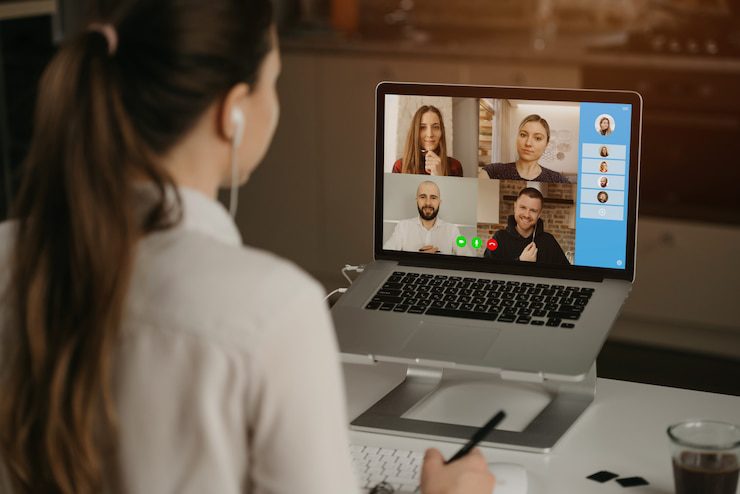
É fácil ativar o recurso de fundo desfocado no aplicativo Zoom. No entanto, você deve atender a alguns requisitos de software. Vamos direto a eles.
Conforme notificado pelo Zoom Meetings, você deve atualizar para as seguintes versões para desfocar o plano de fundo no Zoom.
Cliente de área de trabalho de zoom
- Windows: 5.5.0 (12454.0131) ou superior
- macOS: 5.5.0 (12467.0131) ou superior
Aplicativo móvel Zoom
- Android: 5.6.6 (2076) ou superior
- iOS: 5.6.6 (423) ou superior
Você só pode usar os fundos desfocados se o recurso Fundo Virtual estiver ativado no Zoom. Aqui estão os passos para fazê-lo:
Acesse o Zoom em um navegador da Web e faça login na sua conta Zoom fornecendo as credenciais de login.
Escolha a opção Configurações na seção pessoal no painel esquerdo.

Enquanto estiver na guia Reuniões, escolha a opção Em Reunião (Avançado).
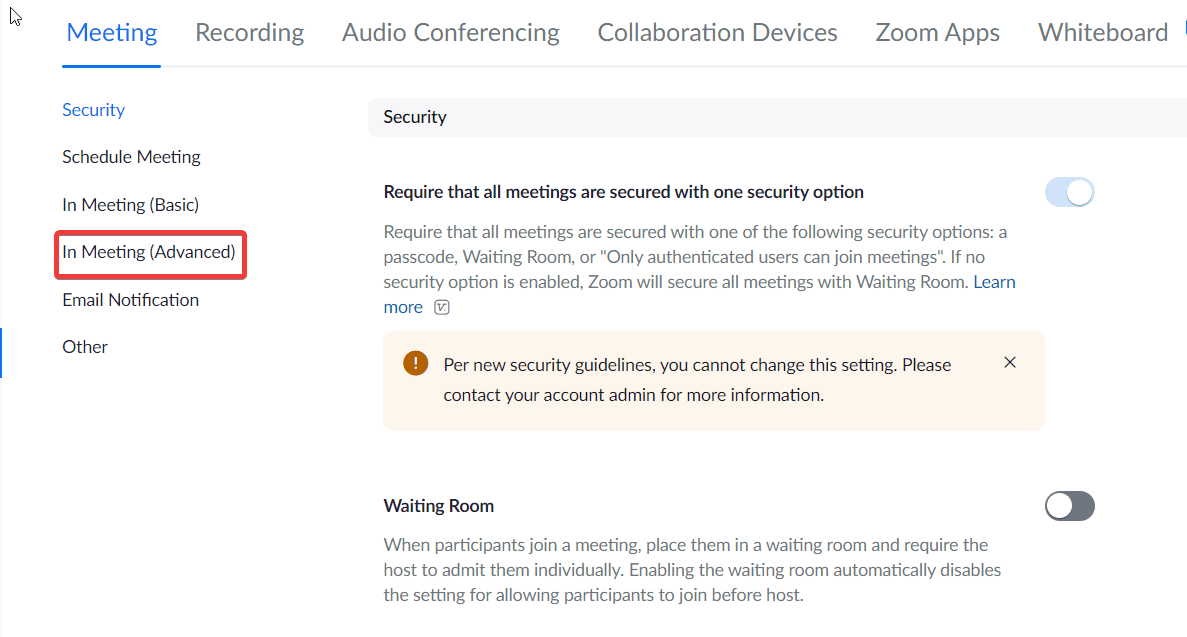
Aqui, procure a opção de plano de fundo virtual e mova sua chave para a posição On.

Agora que você atende aos requisitos mínimos, vamos ver como desfocar o plano de fundo em diferentes cenários.
Como desfocar o fundo na área de trabalho
É possível habilitar o recurso de desfoque de fundo antes de iniciar a reunião com zoom e durante a reunião. Abaixo estão os passos sobre como fazê-lo.
Desfoque seu plano de fundo antes de entrar em uma reunião
Inicie o cliente de desktop Zoom e entre com suas credenciais.
Clique no ícone de engrenagem abaixo da imagem do perfil no canto superior direito.
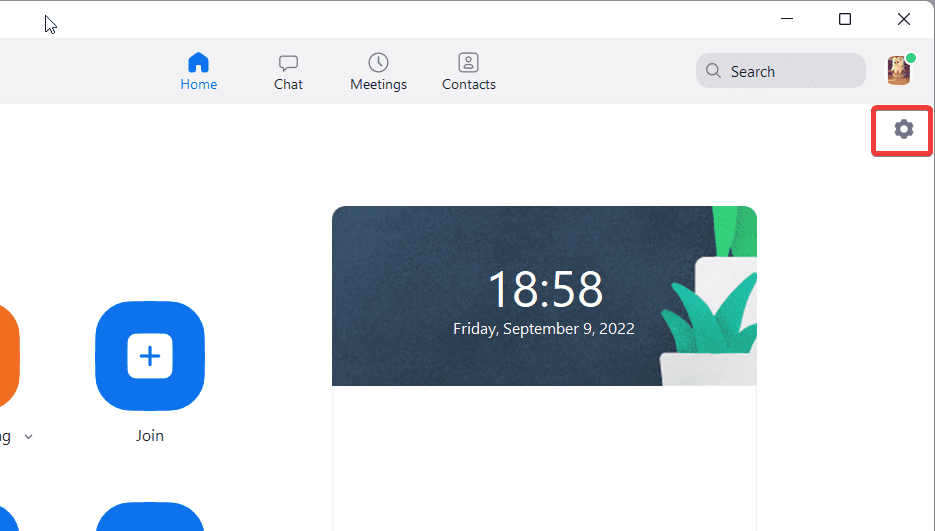
Escolha Planos de fundo e filtros no painel esquerdo.
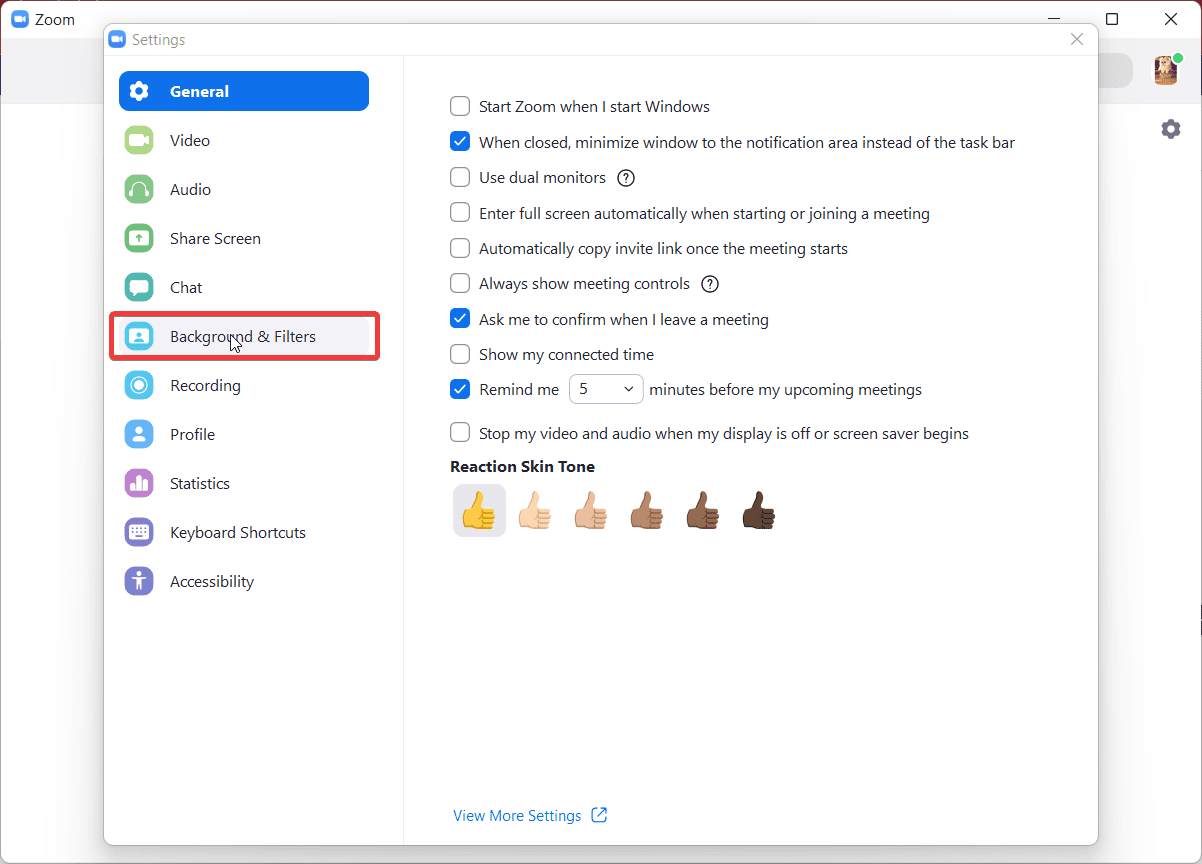
Na seção Fundos Virtuais, escolha Desfoque.
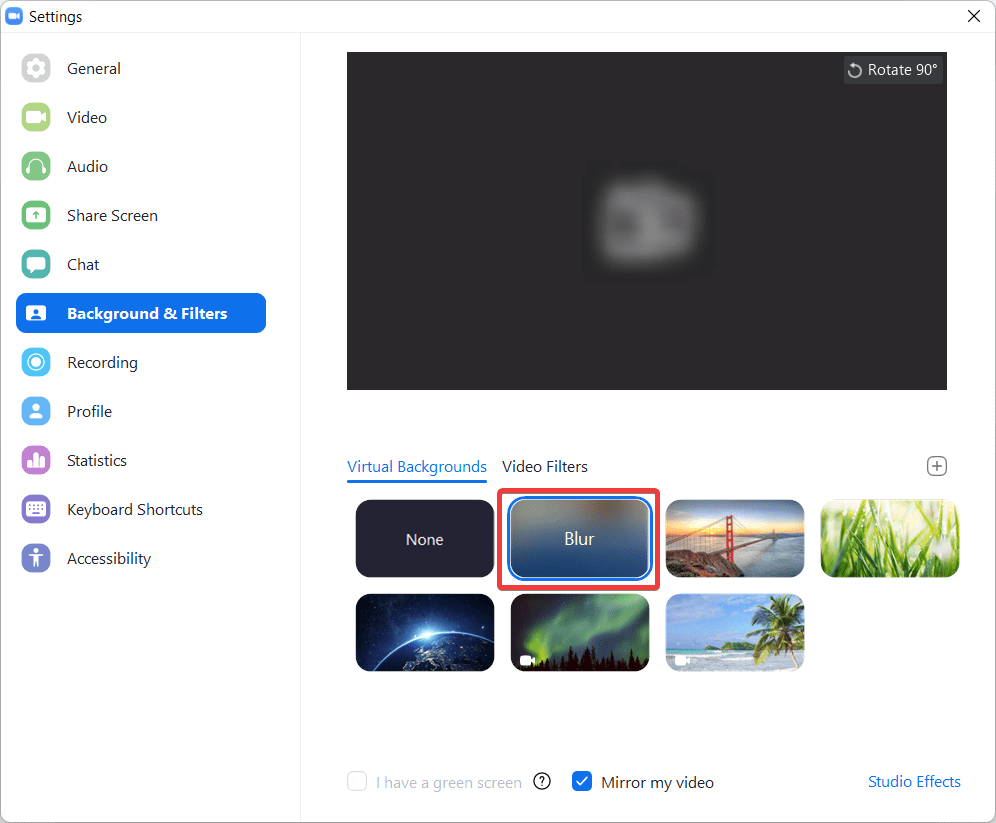
Agora participe da reunião e o Zoom desfocará seu entorno.
Desfocar o fundo durante a reunião
Se você esquecer de desfocar o fundo antes de entrar na reunião, não há necessidade de entrar em pânico. É possível desfocar o fundo mesmo após o início da reunião.
Ao participar da reunião, procure a opção Parar vídeo na barra de configurações abaixo.
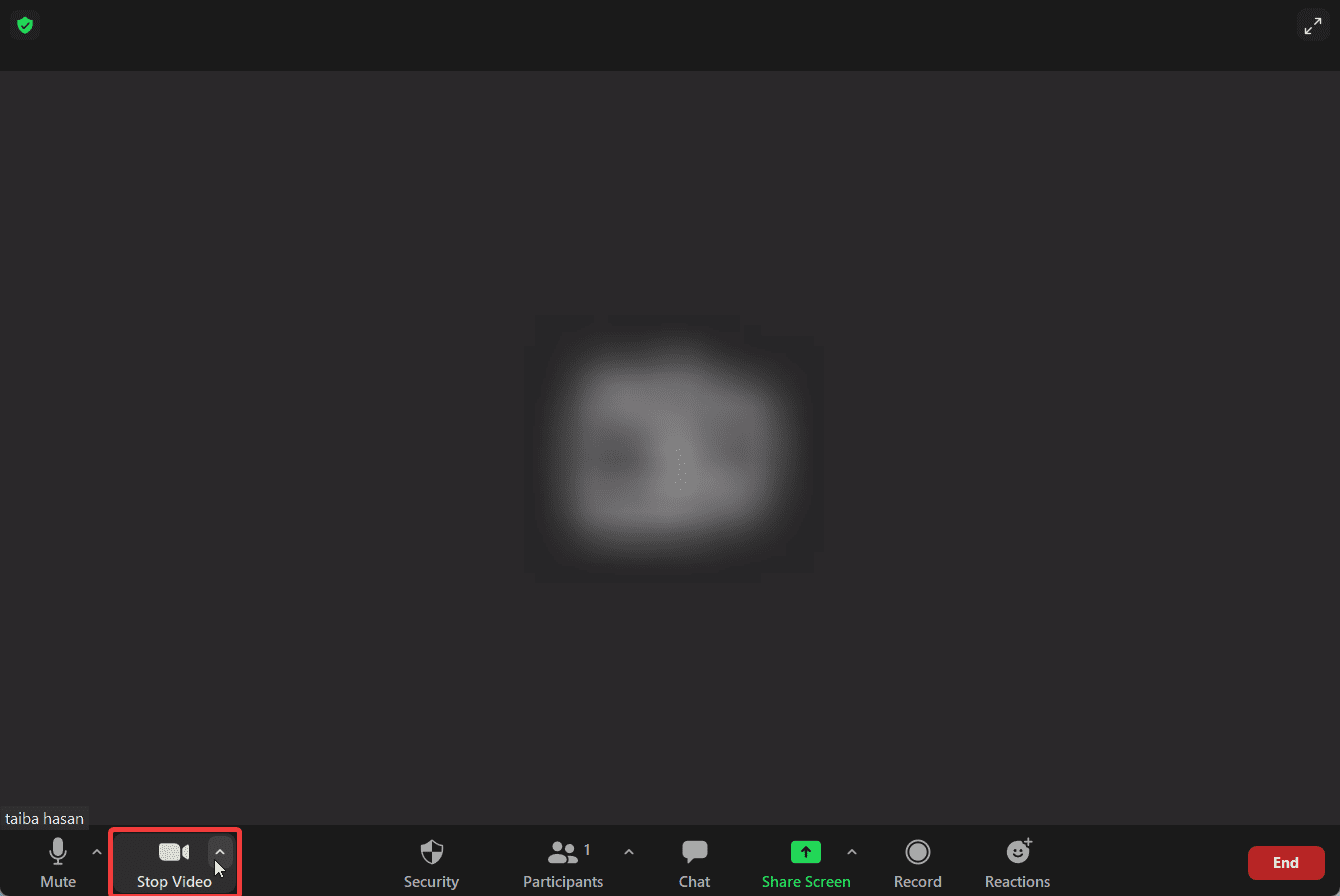
Clique na divisa apontando para cima para acessar o menu suspenso e escolha a opção Configurações de vídeo.
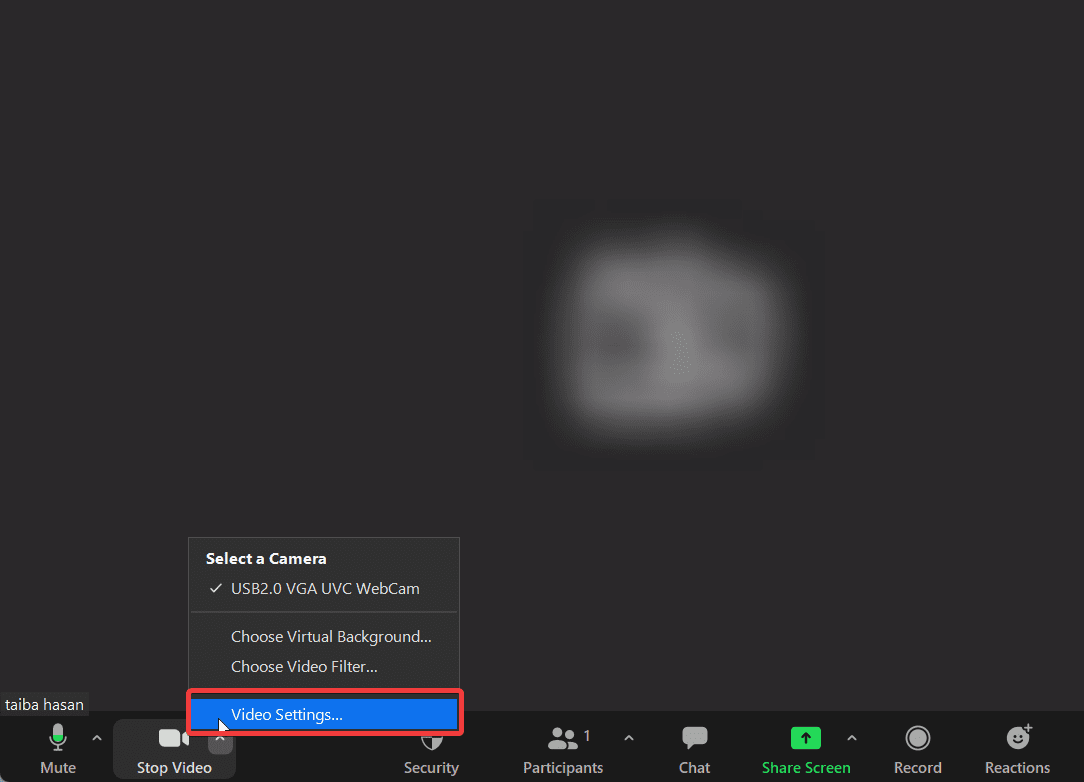
Agora você acessará as configurações de zoom. Escolha Backgrounds & Filters no painel esquerdo e selecione a opção Blur.
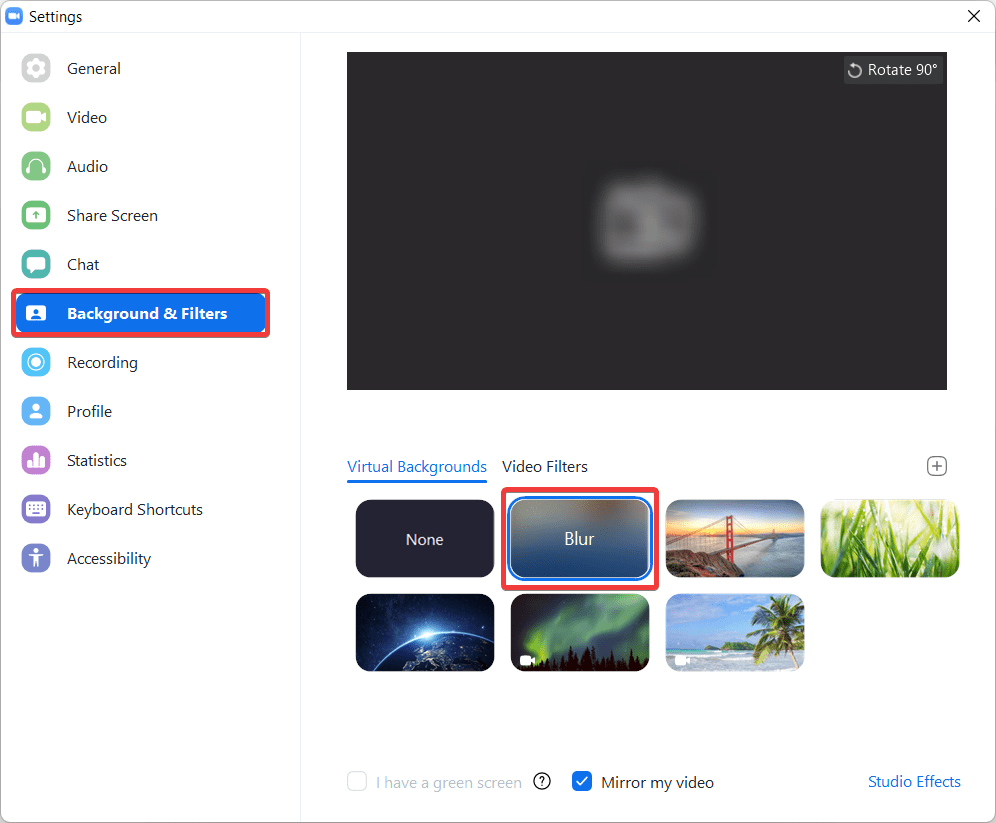
Como desfocar o fundo no Android ou iPhone
Agora, vamos ver como você pode desfocar o fundo no aplicativo Zoom. Ao contrário do cliente de desktop, você só pode habilitar esse recurso após ingressar na reunião do Zoom.
Faça login no aplicativo Zoom em seu Smartphone.
Ao participar da reunião, pressione o ícone de reticências para acessar Mais configurações.
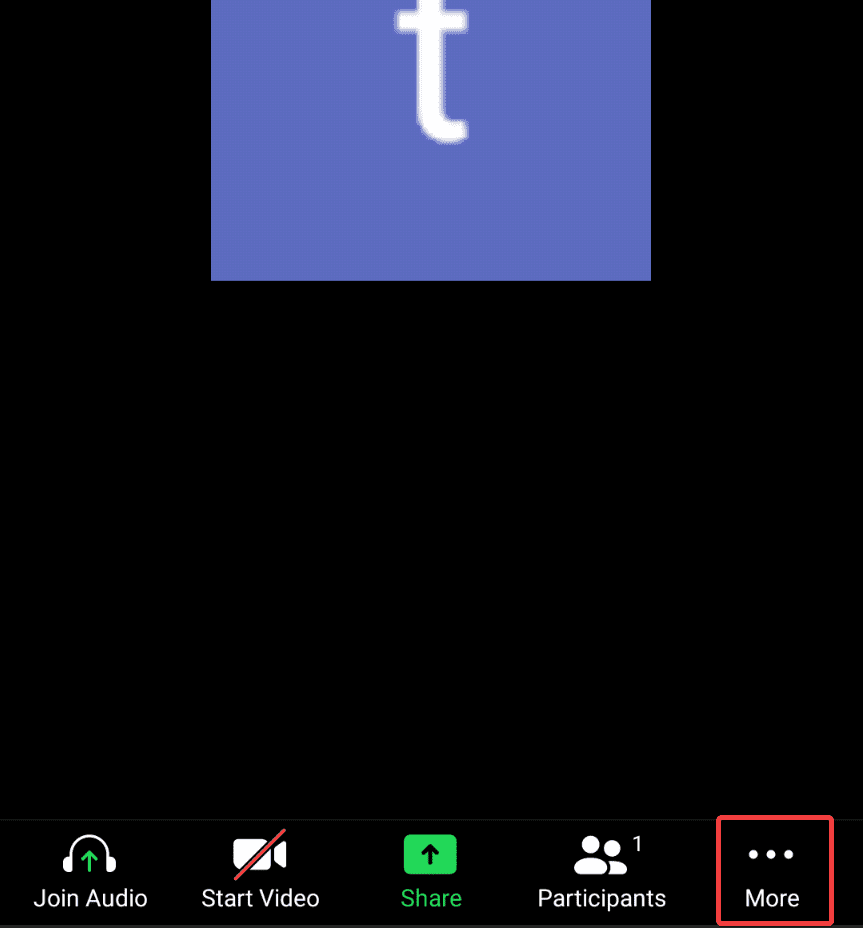
Escolha a opção Plano de fundo e efeitos no Android e Plano de fundo e filtros no aplicativo iOS.
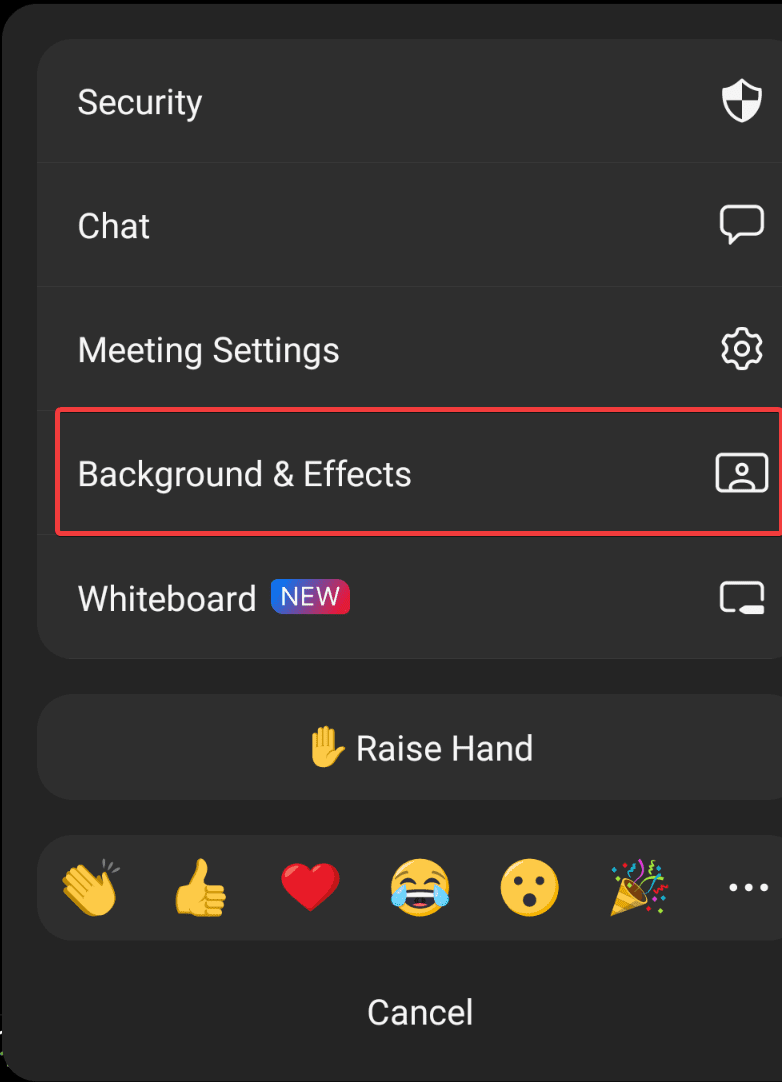
Toque na opção Desfoque localizada em Fundos virtuais.
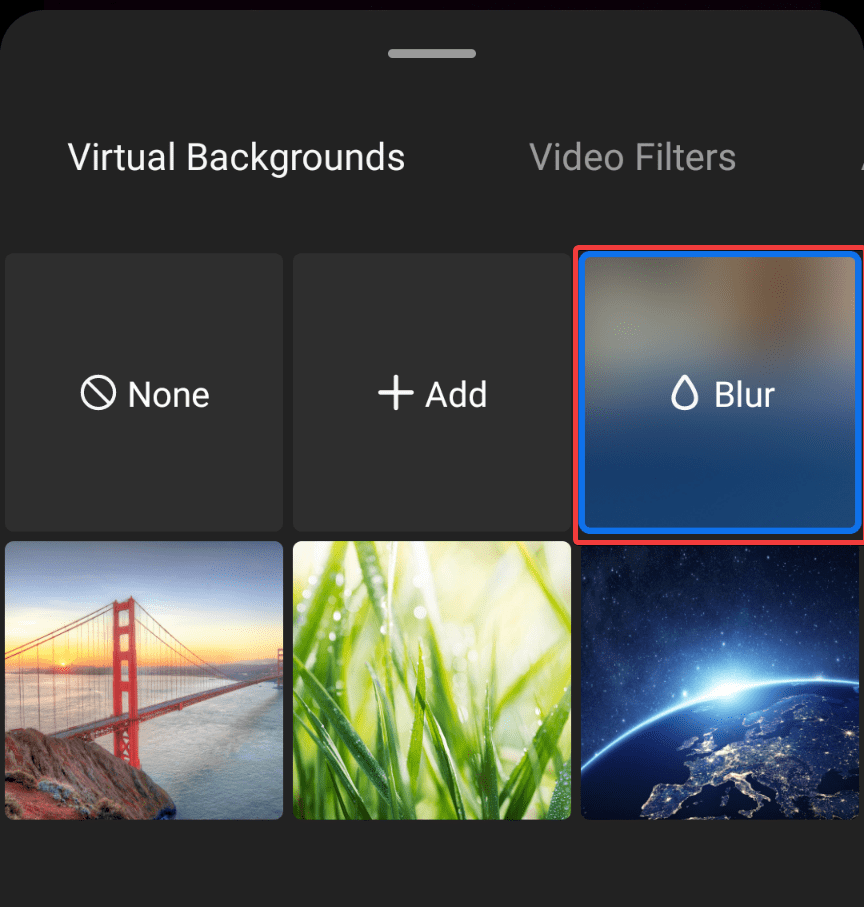
Seu plano de fundo aparecerá desfocado para os participantes da reunião.
Últimas palavras
Espero que agora você tenha uma ideia clara sobre como desfocar o plano de fundo da reunião no cliente de desktop Zoom e no aplicativo móvel. Você pode usar esse recurso para ocultar o ambiente bagunçado ou evitar revelar informações pessoais acidentalmente enquanto participa de reuniões virtuais.